深度技术系统传授如何安装,IT技术
导读:IT技术IT技术 操作系统不仅为计算机程序提供服务,还可以调节分配硬件、软件资源。现在市面也出现了很多种类的操作系统,深度技术就是国内一款值得信赖的操作系统。接下来,我们就瞧瞧dell售后维修服务中心itgege知识共享社区的微博。

操作系统不仅为计算机程序提供服务,还可以调节分配硬件、软件资源。现在市面也出现了很多种类的操作系统,深度技术就是国内一款值得信赖的操作系统。接下来,我们就瞧瞧是如何安装深度技术系统的吧
深度技术系统是国内知名系统研发团队在Windows基础上开发的一款更安全,更稳定,更人性化的操作系统。可以帮助我们快速装机。下面,我就给大家介绍一下深度技术系统的安装方法
一、准备工具:
1、8G或以上的空U盘一个
2、小白U盘启动盘制作工具,下载地址:www.xiaobaixitong.com
3、深度技术系统镜像,下载地址:www.windowszj.com
二、 启动盘制作
将准备好的U盘插入电脑,打开小白U盘启动盘制作工具,点击界面上方的“U盘启动“选择”U盘模式“,选择需要制作的U盘,点击一键制作启动U盘即可。
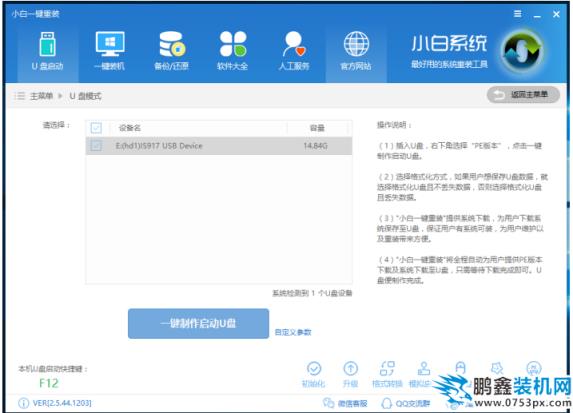
安装深度系统电脑图解1
三、设置U盘启动
然后重启电脑,按下一键U盘启动快捷键,选择U盘启动,不同主板按键可能不同但无非都是(F12、F11、Del、ESC等)几个,可以一一尝试。

安装深度系统电脑图解2
四、 进入PE执行安装
1、 设置完U盘启动后进入到PE选择界面,选择“02 WindowsPE/RamOS(新机型)”点击回车键确定即建设网站公司可。
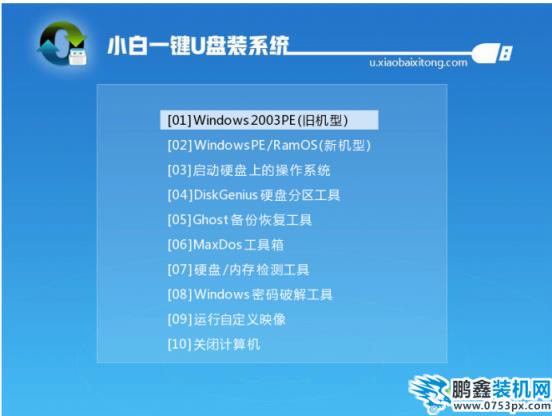
深度系统安装教程电脑图解3
2、 进入PE桌面后会自动弹出PE装机工具,选择下载好的深度技术系统镜像,左下角选择“目标分区”,网站seo优化诊断工具检查一下是不是系统盘(C盘),点击“安装系统”。
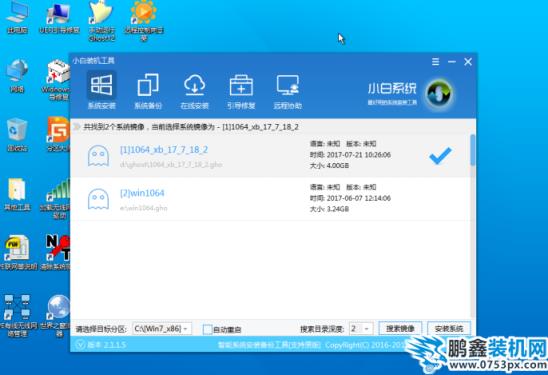
安装深度系统电脑图解4
3、等待系统的安装

深度系统安装教程电脑图解5
网站建设多少钱4、即将安装完成

系统电脑图解6
5、安装成功
声明: 本文由我的SEOUC技术文章主页发布于:2023-06-26 ,文章深度技术系统传授如何安装,IT技术主要讲述深度,标签,IT技术网站建设源码以及服务器配置搭建相关技术文章。转载请保留链接: https://www.seouc.com/article/it_20552.html
- 上一篇:告诉你隐藏文件怎么打开,系统技术
- 下一篇:教您王者荣耀怎么解除防沉迷,电脑故障


















